3D CAD初心者の方でこのようなお悩みをお持ちの方、いらっしゃるのではないでしょうか
- そもそも平面合致拘束が何かわからない
- アセンブリで部品の位置を決めていきたいけどやり方がわからない
- 平行合致コマンドの使い方がわからない
CADの操作方法を調べるのにわかりにくいマニュアルを読んだり専門書を買ったりといったことをする必要はありません
このサイトでは機械設計に10年以上携わった経験を活かして3D CAD初心者の方やこれから始める方のために3D CADの基礎知識を紹介しています
基礎知識を身につけることができればどの3D CADでもモデリングできるようになります
まずは1つのCADを使いこなせるようになることをおすすめしていますので、みなさまのCAD学習のきっかけになればとおもいます
今回は「Onshape」というCADを使って平行合致の使い方を紹介します
平面合致
平面合致とはどんなものか
平面合致とは部品同士の合わせたい面同士を一致させるコマンドです
イメージとしては面同士を拘束してスライドさせる方向は動かせるといったたものです
拘束とは部品の位置を決めるものですが、3Dを作成するためのスケッチでも同じ概念があります
拘束について知りたい方はスケッチの拘束を別の記事にしてありますのチェックしてみてください
平面合致の使い方
今回はあらかじめ穴あきプレートを固定しておきそのプレートに対してナットを平面合致させていきます
穴あきプレートの固定方法についてはこちらの記事をチェックしてください
平面合致の使い方を紹介していきます
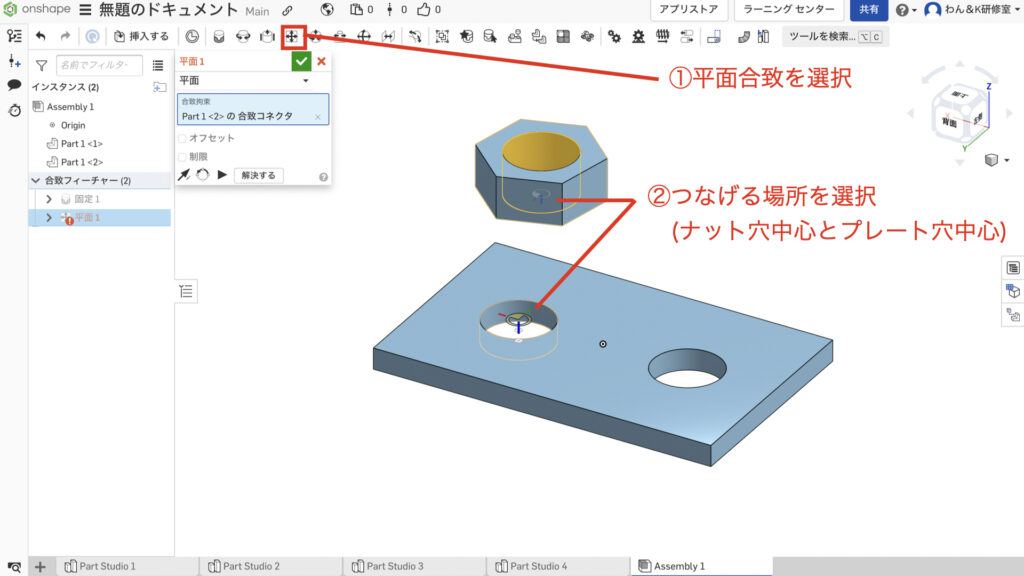
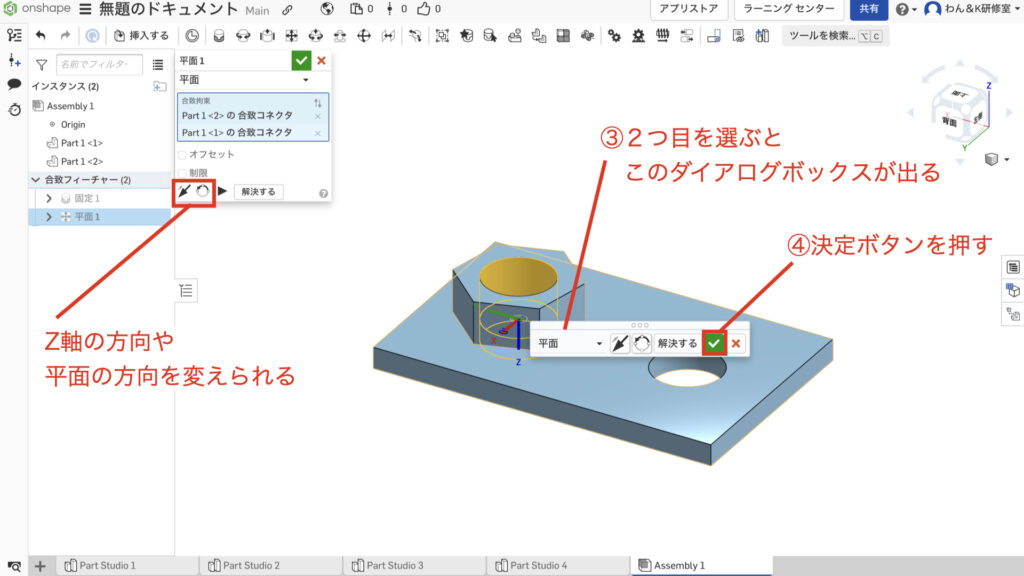
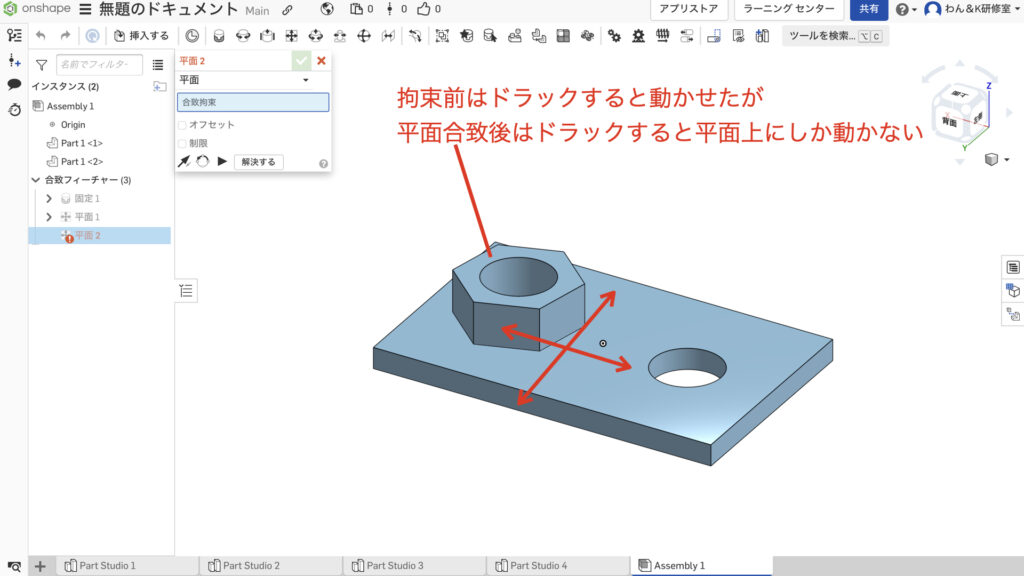
平面合致をさせると平面上にスライドする方向は動かすことができますが、それ以外の方向には動かすことができません
ナットをドラックしてみてこのような状態になっていれば正しく拘束できています
平面合致の考え方
次のステップ
次のステップは円筒合致の使い方を学ぶという内容です
平行合致と同様、アセンブリでモデルを拘束する条件です
いろんな拘束方法を知っておくと便利ですので、ぜひこちらの記事をチェックしてみてください
まとめ
今回は円筒合致について紹介してきました
Onshapeの平面合致はナットの座面と穴付きプレート面を一致させることができるような拘束になっています
平面合致については他のCADでもこんな使い方をしているのでOnshapeが特別なことをしているということはありません
そのため他のCADを使っても面と面を拘束したい時はコマンドを見つけて同じように作業すれば問題なく拘束できるかと思います
このサイトではまず1つのCADを使いこなせるようになることをおすすめしています
基礎知識を身につければどの3D CADでもモデリングできるようになりますのでみなさまのCAD学習のきっかけになれば幸いです
参考にOnshapeとスケッチについて記載しておきましたので、詳しく知りたいという方はチェックしてみてください
参考
使用した3D CAD Onshapeについて
「Onshape」というCADを使用して操作方法を紹介します
もし、練習用、趣味や個人利用のためにCADを探されている方はぜひアカウント登録をしてみてください
Onshapeがおすすめなのは高機能CADを無料で使用できるという強みがあるからです
登録方法と3Dのファイルの作成方法については他の記事にまとめてありますのでこちらを参照ください
「3Dの基準と基準の決め方」でファイルの作成方法を紹介していますので初めての方はご覧ください
3Dモデルとはどんなものか
3D CADにどんな機能があるか、3Dモデルにどんなものがあるかを別の記事で紹介しています
こちらのソリッド、サーフェスの項目を見て頂くと、3Dがどんなものかわかるかと思いますので興味があれば確認してみてください
3Dを作る前にスケッチを使えるようになろう
3Dを作る前にスケッチという機能で3Dの元になるワイヤーフレームと呼ばれる線のデータを作る必要があります
スケッチについて知りたいという方はこちらの記事をご覧ください
スケッチを使った簡単な図形の書き方
基本的な図形の描き方がわからないという方はこちらをチェックしてみてください
3Dモデルの作り方
モデリングのするためのコマンドについてもそれぞれ別の記事にしてあります
3D形状の作り方がわからない方はこちらから作り方を確認してみてください
この記事を読んで頂きありがとうございました
今日はここまでっ





